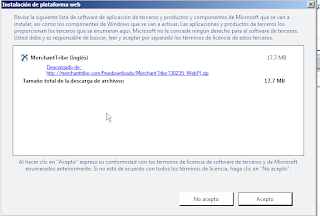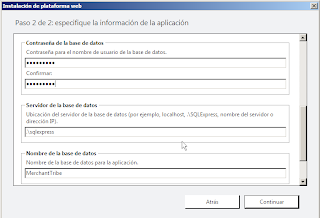1.Instalamos tftp
yum -y install tftp
2. luego nos dirigimos a la ruta
nano /etc/xinetd.d/tftp
Modificamos los siguientes archivos
server_args=-c -s /var/lib/tftpboot
disable=no
3.luego creo un archivo que en mi caso se llama examen en la ruta /var/lib/tftpboot/
4. Ingreamos al tftp
tftp 192.168.50.60
Status:para verificar el servicio
Verbose:Detalles del servicio
Get: Bajar un archivo creado en tftpboot
5.luego observamos si el archivo si nos descargo
6. Por ultimo ingreamos los permisos para /var/ib/tftpboot para otros usuarios
Nuestro servicio muestra que funciona correctamente
7. Luego nos conectaremos de otra maquina que este en la misma red y le damos un ping para ver si su comunicacion es correcta En mi caso use debian
8. Buscamos el cliente tftp en debian
apt-cache search tftp
9. Procedemos a instalar el tftp
aqui nos muestra el archivo que creamos en centos llamado examen
Y asi Finaliza nuestra instalacion de tftp







































.png)